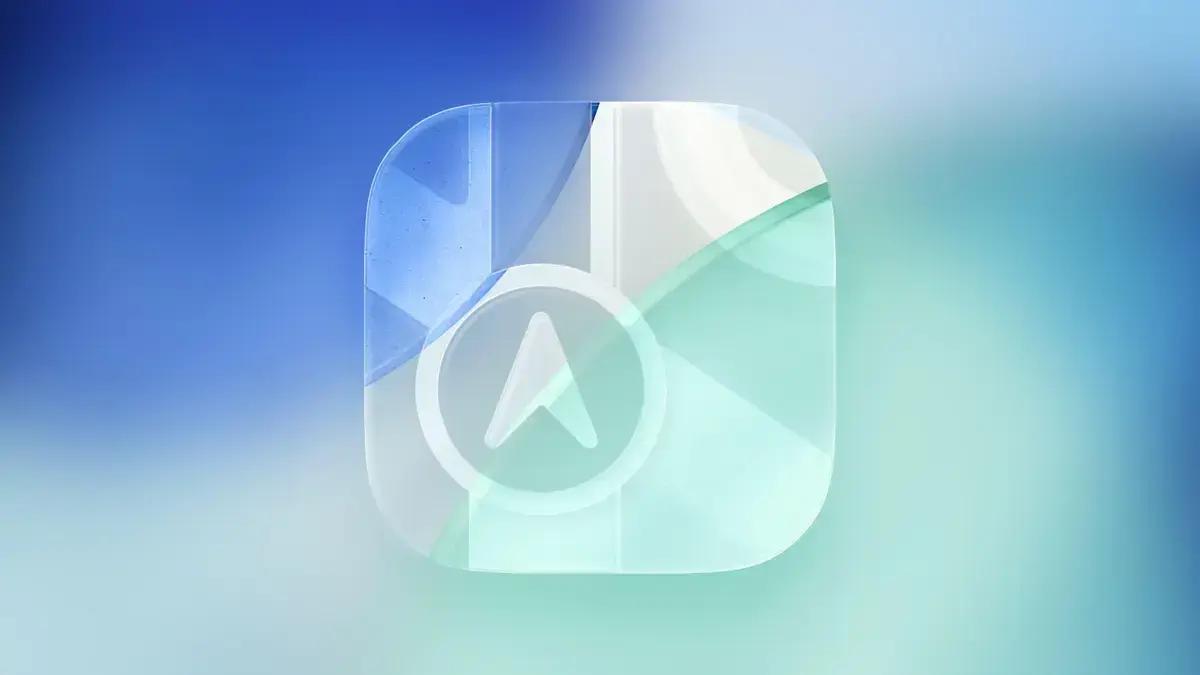▲
- O Apple Maps no iOS 26 inclui recursos de rastreamento de locais visitados e alertas de atrasos nas rotas.
- O objetivo é aprimorar a navegação diária e oferecer maior controle ao usuário sobre seus dados.
- Essas atualizações proporcionam uma experiência mais personalizada e mais confiável na orientação de rotas.
O aplicativo Apple Maps no iOS 26 chega com recursos úteis para que você registre os lugares visitados e receba alertas sobre atrasos no seu trajeto diário. Essas novidades foram criadas para tornar sua experiência mais fluida, garantindo que você tenha controle e informações precisas sobre seus deslocamentos. O foco é aprimorar a navegação, seja para o dia a dia na cidade ou para viagens, mantendo tudo organizado e acessível.
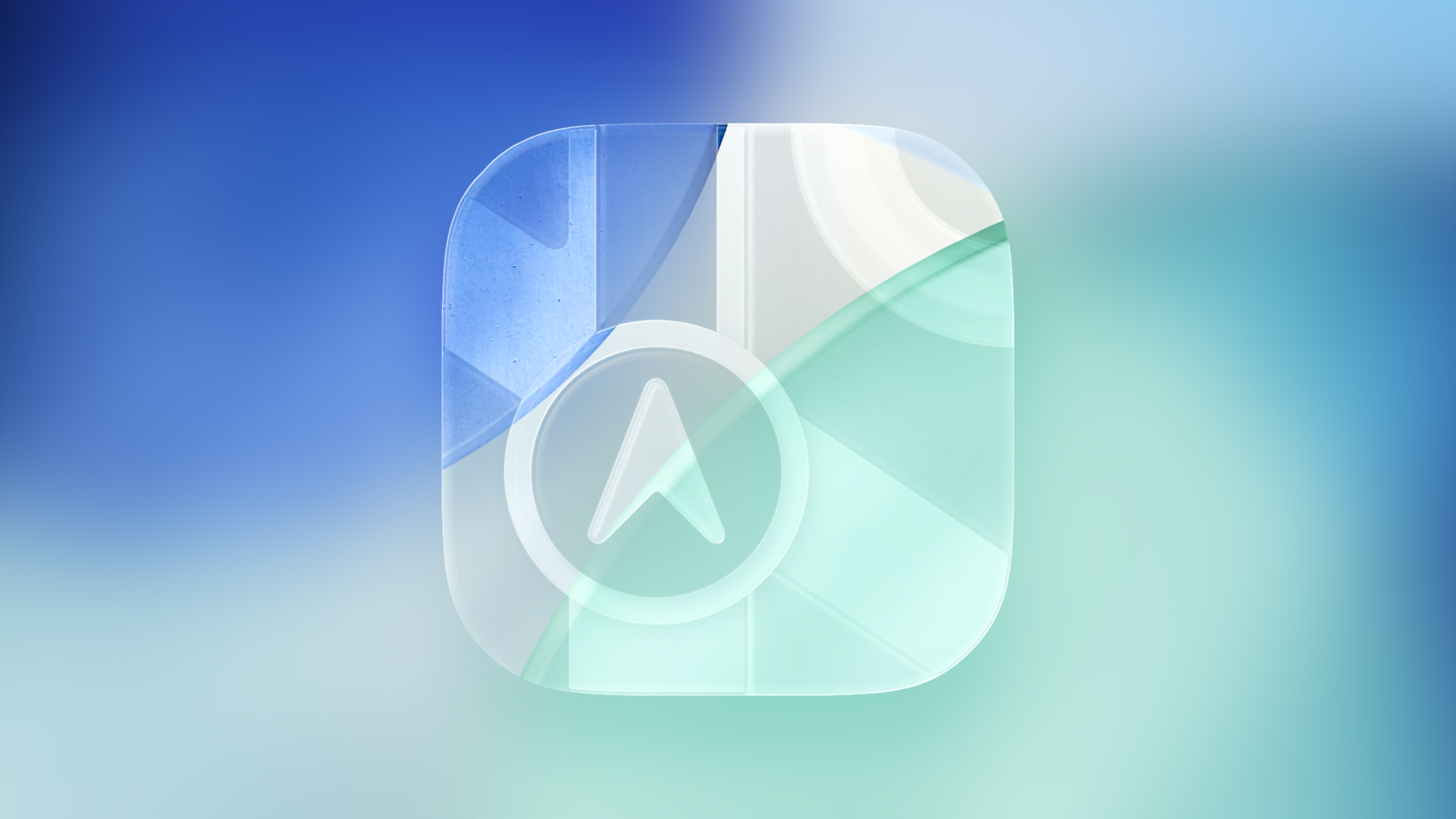
Lugares Visitados: Suas Memórias no Mapa
O Apple Maps agora tem a capacidade de registrar os locais que você visitou, tanto em sua cidade natal quanto durante viagens. Essa função pode acompanhar restaurantes, lojas, parques e pontos de referência que você frequentou. Assim, fica fácil revisitar esses locais e recordar suas experiências, criando uma espécie de diário de bordo geográfico.
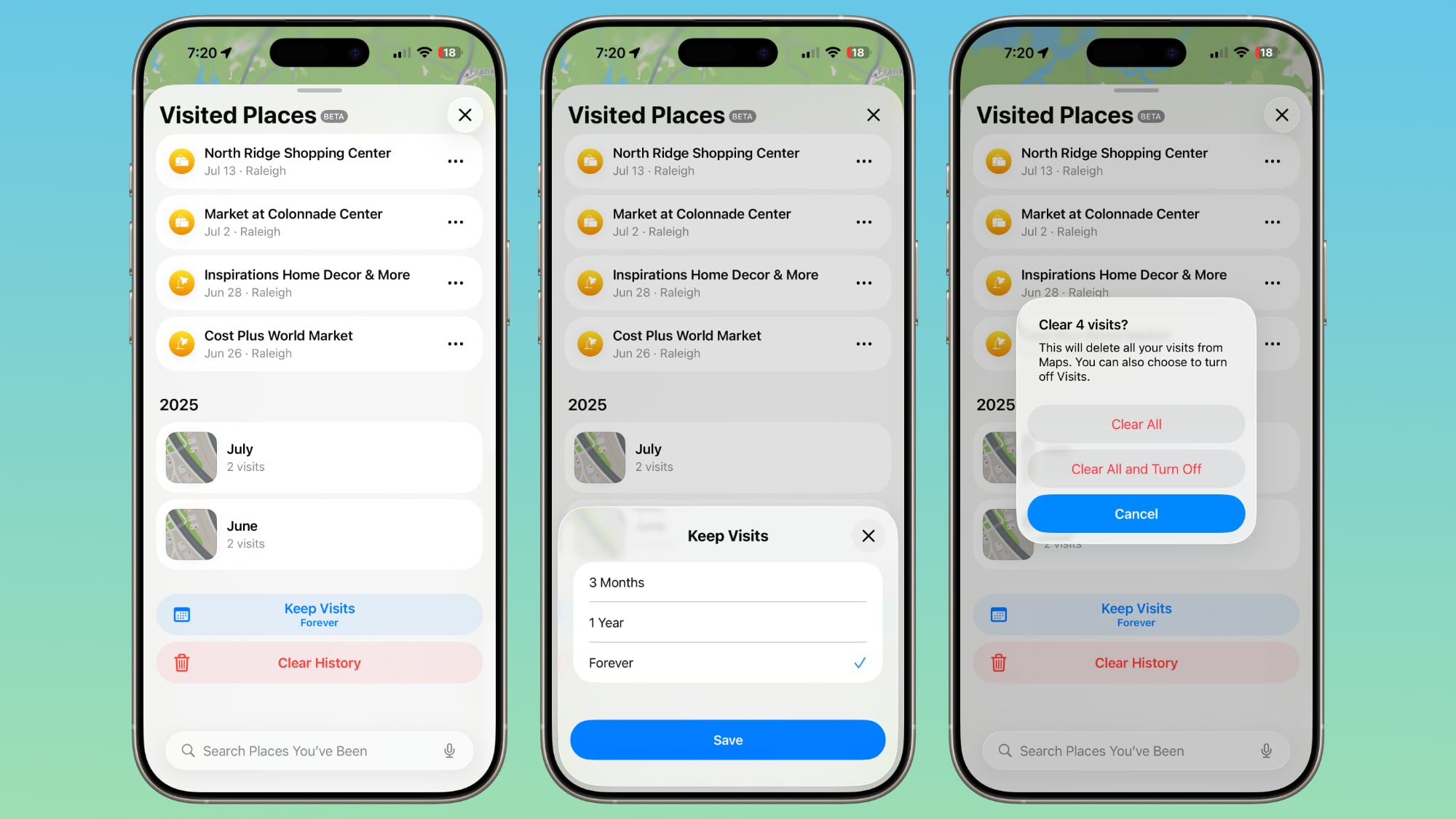
É uma funcionalidade que se alinha com o que o Google Maps Timeline oferece, onde o aplicativo salva automaticamente visitas a diversos lugares. Com a chegada do iOS 26, o Apple Maps apresenta uma opção de “Lugares Visitados”, proporcionando uma experiência similar de rastreamento de localização.
Ao atualizar para o iOS 26, o aplicativo Maps exibirá um aviso sobre o novo recurso. Você terá a liberdade de escolher se deseja ativá-lo ou desativá-lo, garantindo que o controle sobre seus dados permaneça em suas mãos. Essa abordagem visa dar transparência e escolha ao usuário desde o primeiro momento.
Para acessar seus Lugares Visitados, abra o aplicativo Mapas, toque na sua foto de perfil e depois em “Lugares”. Em seguida, selecione “Lugares Visitados”. Nesta interface, os locais são listados por mês, e há também uma opção de busca para encontrar rapidamente um local específico, facilitando a navegação pela sua história.
Você pode configurar por quanto tempo os registros de visitas são mantidos: três meses, um ano ou para sempre. Também é possível limpar todo o histórico atual. Se precisar, dá para remover locais um a um, basta tocar neles. Outra opção é reportar leituras de localização incorretas, corrigindo informações imprecisas.
Quando você decide limpar seu histórico, o Apple Maps oferece duas escolhas: limpar tudo ou limpar tudo e desativar o recurso Lugares Visitados completamente. Essa flexibilidade permite gerenciar a privacidade de acordo com suas preferências.
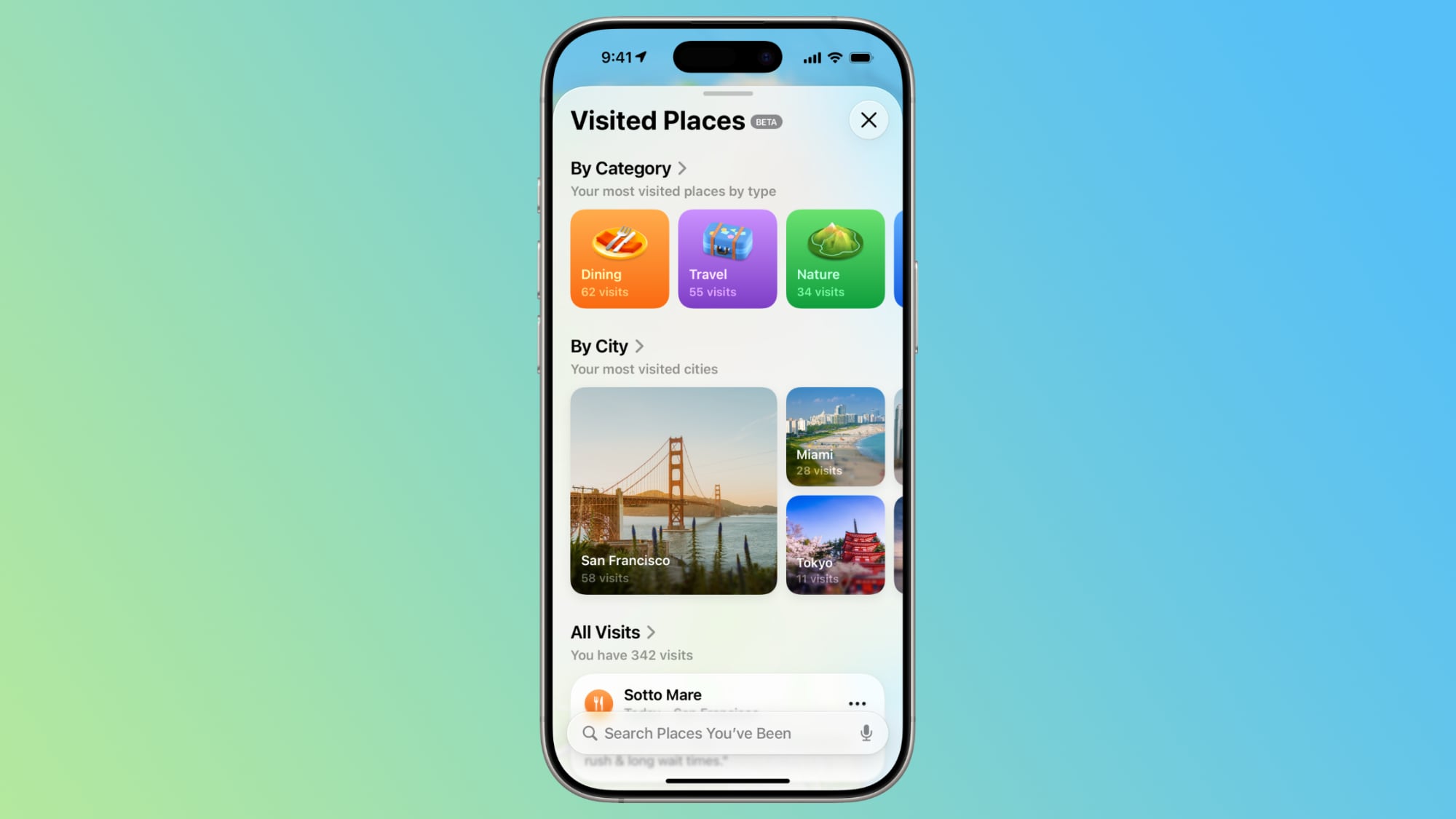
Caso queira desativar ou ativar os Lugares Visitados mais tarde, acesse “Ajustes” > “Aplicativos” > “Mapas” > “Localização”. Lá, você pode desativar a opção “Lugares Visitados”. O mesmo controle também pode ser encontrado em “Privacidade e Segurança” > “Serviços de Localização” > “Mapas”.
Para que o recurso de Lugares Visitados funcione corretamente, a opção “Localização Precisa” deve estar ativada. É importante destacar que as informações sobre os locais que você visitou são armazenadas diretamente no seu dispositivo, garantindo a sua privacidade, já que esses dados não são enviados para os servidores da Apple. Essas novas funções buscam aprimorar a usabilidade e a privacidade.
Rotas Preferidas: Sua Jornada Mais Inteligente
Com o uso de inteligência no próprio dispositivo, o Apple Maps agora consegue aprender as rotas que você prefere para locais frequentados, como casa, trabalho ou escola. O sistema também acompanha os horários em que você costuma visitar esses lugares, criando um perfil de deslocamento personalizado.
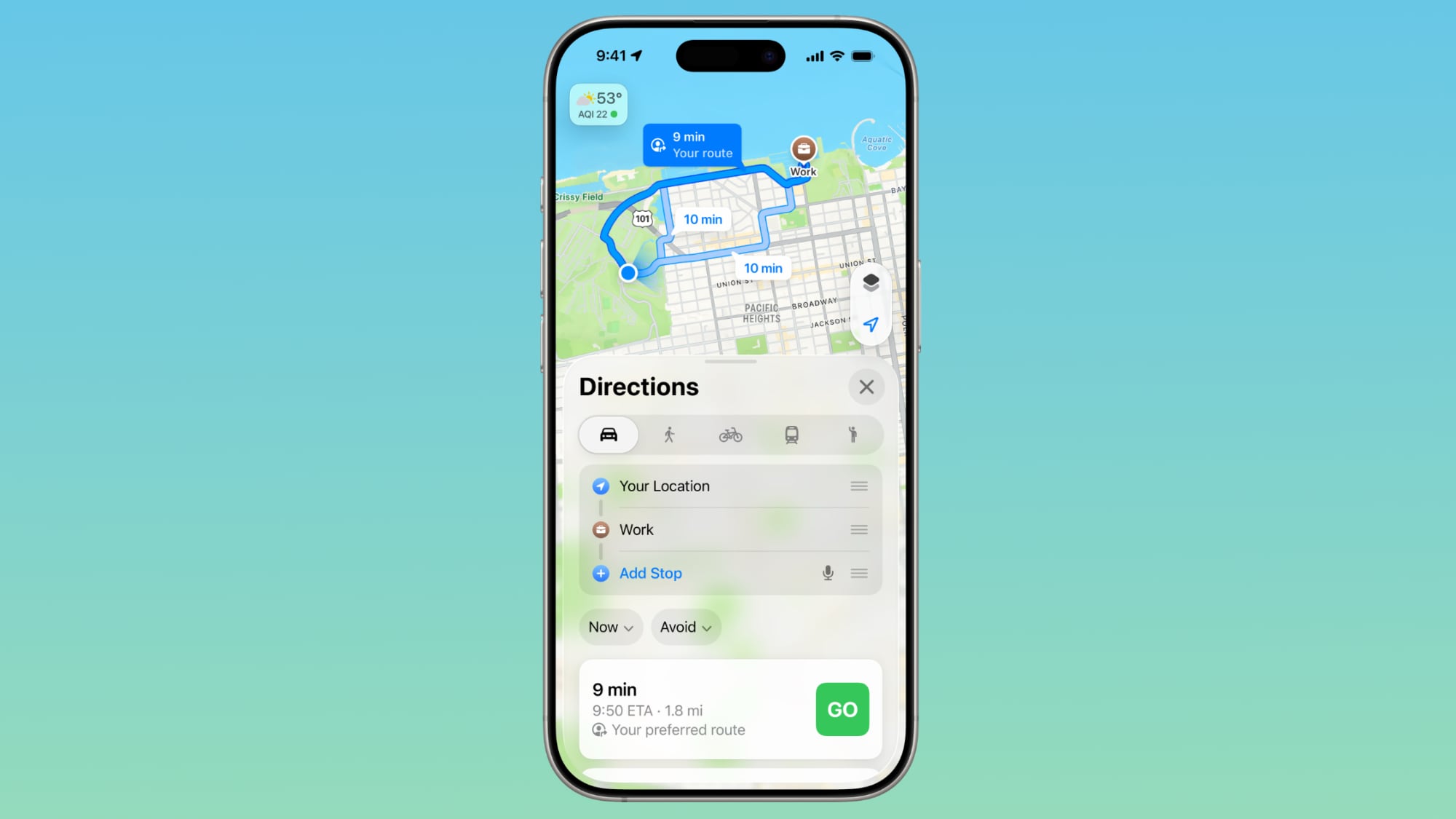
Se houver algum imprevisto, como um fechamento de via ou trânsito intenso que possa afetar seu trajeto, o aplicativo Mapas pode te alertar sobre o problema. Além disso, ele oferece rotas alternativas, ajudando você a chegar ao seu destino no horário, evitando atrasos e frustrações.
Um widget de Sugestões do Mapas na tela inicial exibe as mesmas informações se houver problemas na rota. Este é um recurso discreto, que aparece apenas quando necessário. Por exemplo, se seu trajeto é curto e não passa por áreas com tráfego frequente, talvez você nem veja esse alerta.
Para ativar ou desativar essa função, basta ir em “Ajustes” > “Mapas” > “Localização”. Lá, você pode alternar a configuração “Rotas Preferidas e Destinos Previstos”. As novidades do Apple Maps continuam a trazer um nível a mais de personalização e eficiência.
Redesign com Efeito Liquid Glass
O aplicativo Mapas adotou o novo estilo de design Liquid Glass da Apple, que introduz mudanças sutis na interface. A barra de busca e o menu de navegação agora são translúcidos, permitindo que parte do fundo do mapa seja visível através deles. Além disso, os ícones de locais estão maiores do que antes.
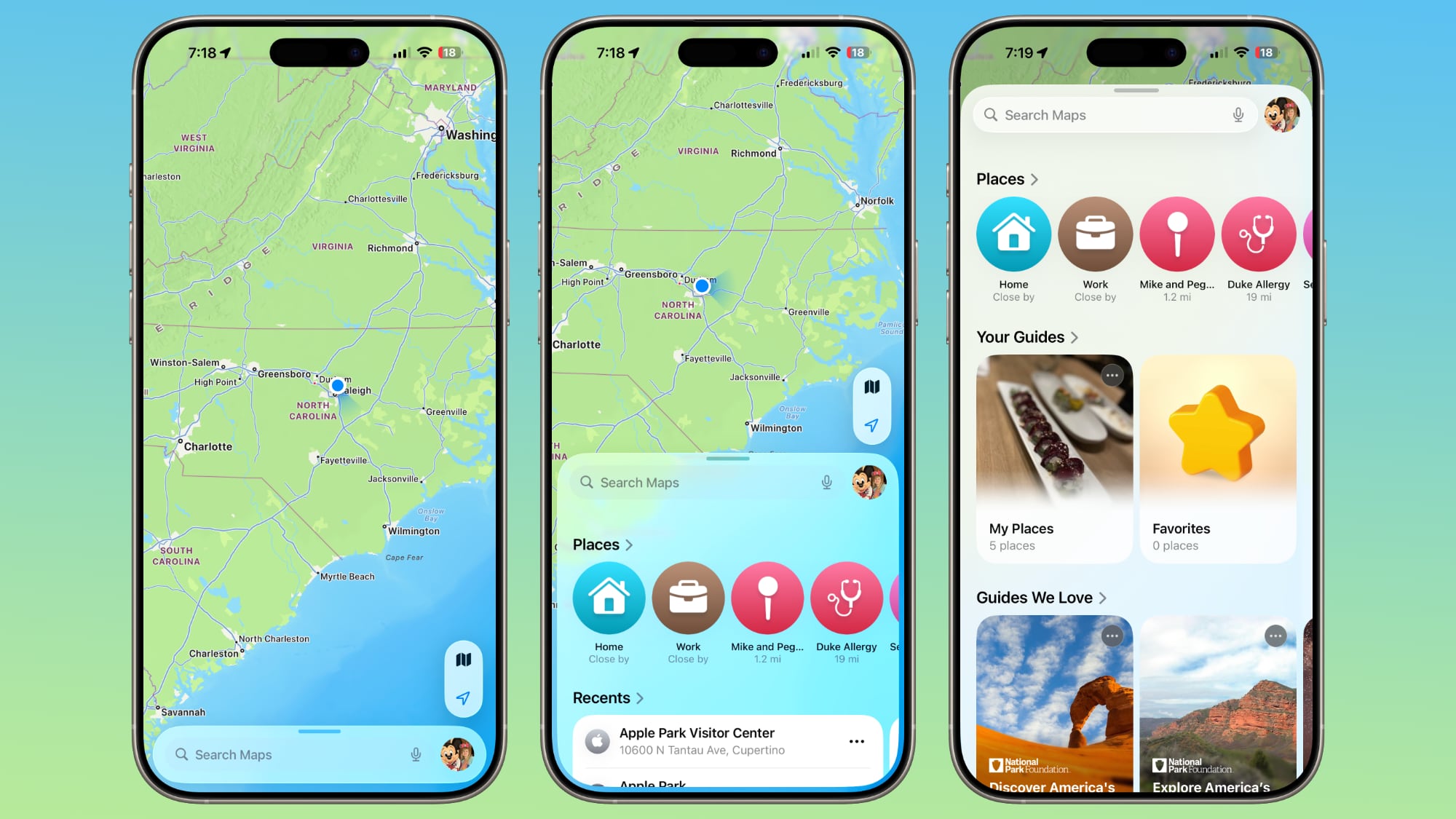
Os ícones e os diversos menus, cartões e botões da interface agora apresentam um visual com camadas de vidro e formatos mais arredondados. A folha de compartilhamento (Share Sheet) também adota um design de janela pop-up e é transparente, mantendo a consistência visual em todo o aplicativo.
A aba “Biblioteca”, que antes era acessível ao tocar na sua foto de perfil, foi renomeada para “Lugares”. Essa seção agora possui um espaçamento aprimorado e uma nova área dedicada a “Lugares Visitados”, integrando ainda mais as informações de localização.
As direções passo a passo agora aparecem em uma barra pop-up menor, sem ocupar a parte superior da tela do Mapas. Informações como tempo estimado de chegada, duração da viagem e distância são exibidas de forma mais proeminente, facilitando a visualização rápida durante a navegação.
Controles de Voz Aprimorados
A seção de volume da voz no aplicativo Mapas foi renomeada para “Controles de Voz”. Agora, há opções claras para “Mudo”, “Apenas Alertas” ou “Sem Mudo”, tornando o ajuste das direções passo a passo mais intuitivo e fácil de configurar conforme sua preferência.
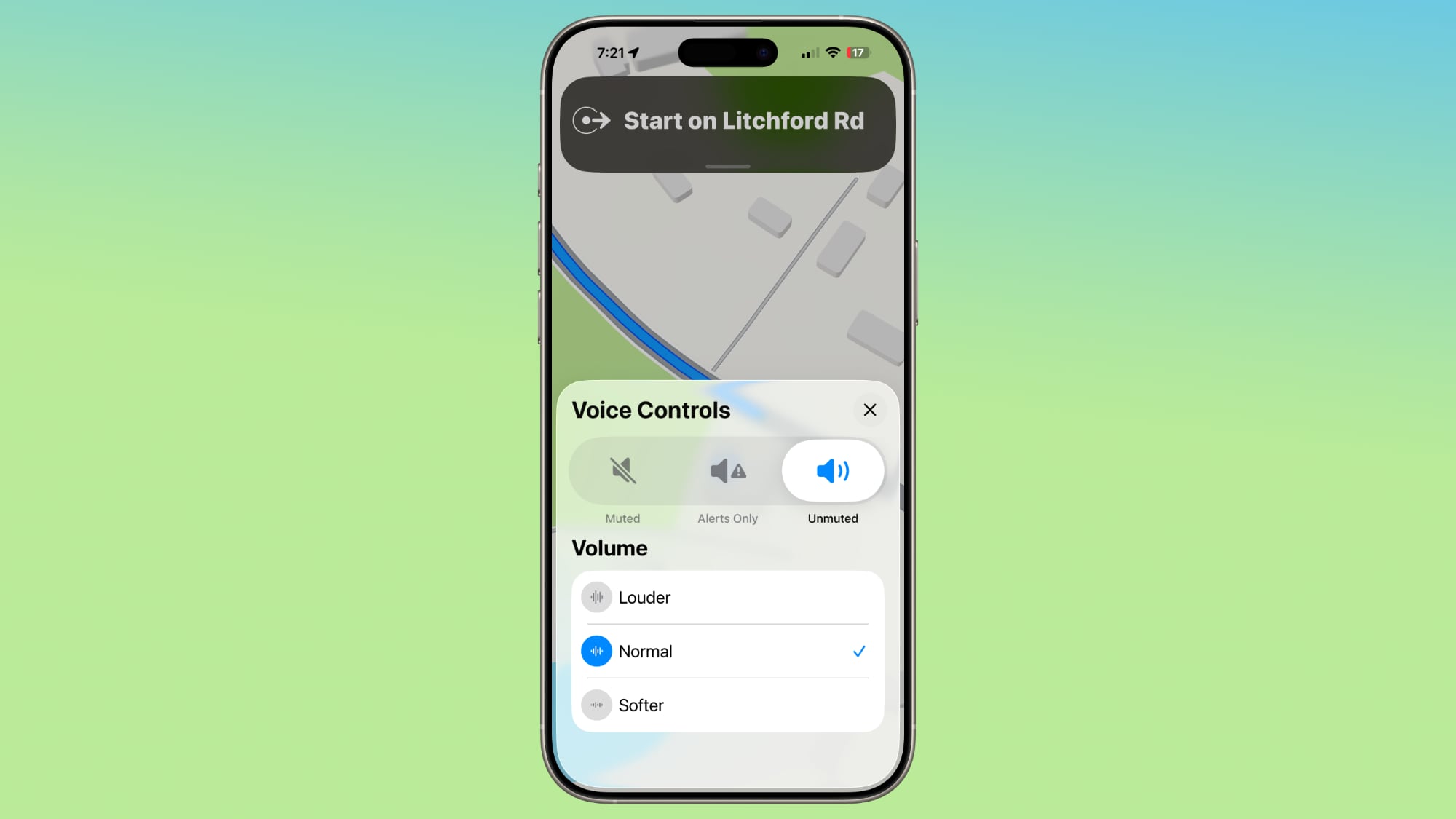
Esses controles já existiam no iOS 18, mas eram apresentados apenas como botões sem explicação clara no lado direito da tela enquanto as direções estavam em andamento. A nova interface no iOS 26 torna a compreensão e o uso dessas opções muito mais acessíveis para o usuário.
Informações de Locais mais Visíveis
Ao tocar ou digitar um local no aplicativo Mapas, os botões “Ligar”, “Menu” e “Website” agora são exibidos de forma mais destacada na parte superior da interface. O mesmo acontece com os horários de funcionamento do local e a opção de fazer um pedido, se disponível.
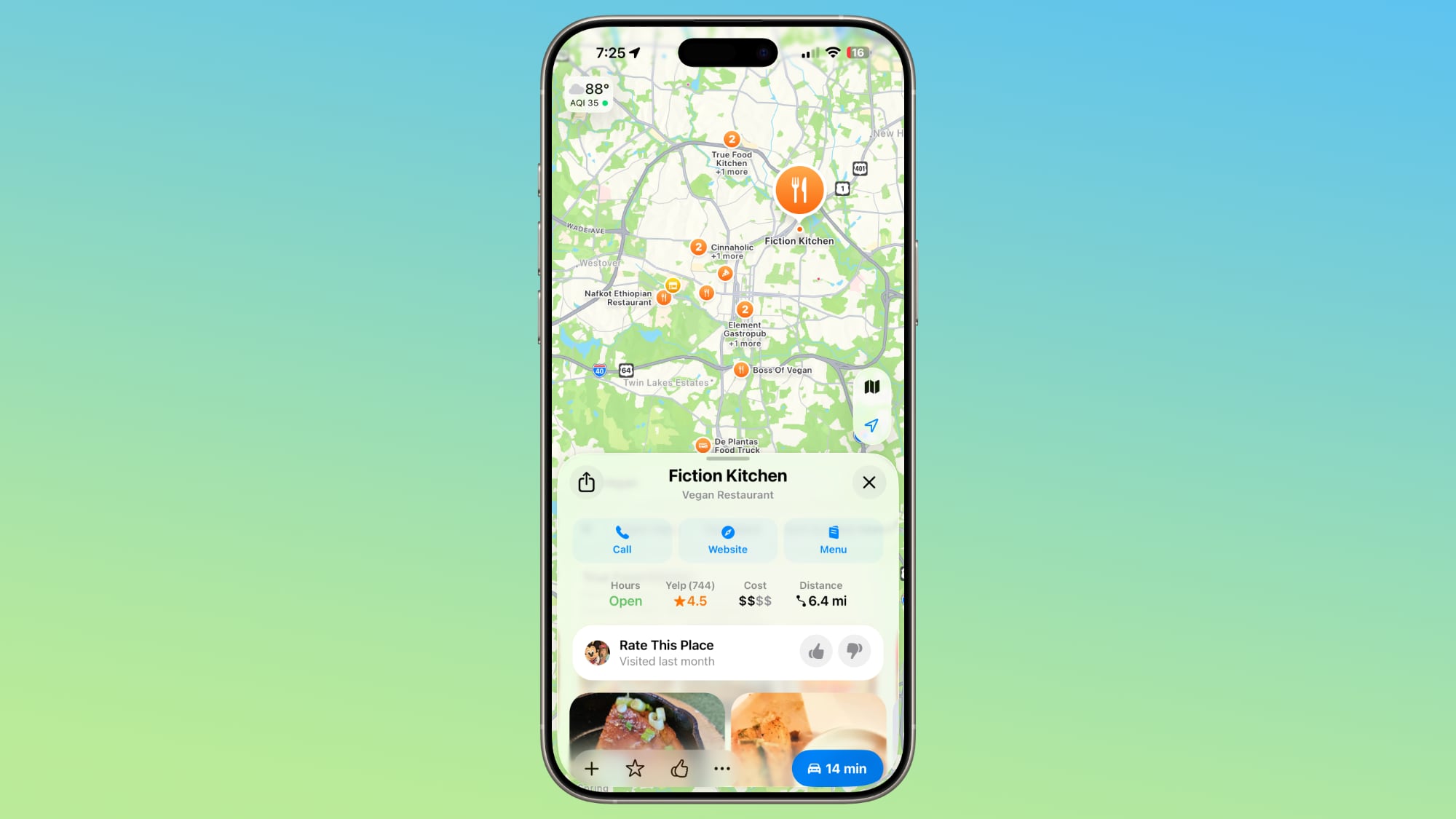
Agora, há um botão flutuante para obter direções para um local, que fica sempre disponível no canto inferior direito do aplicativo. Isso facilita o início de uma navegação rapidamente, independentemente da tela em que você esteja visualizando as informações do ponto de interesse.
Relatórios de Incidentes Melhorados
Reportar um incidente, como um acidente, ficou mais fácil com um novo botão dedicado, localizado no lado direito do iPhone durante a navegação passo a passo. Além disso, mais tipos de incidentes foram adicionados, oferecendo maior precisão nos relatos.
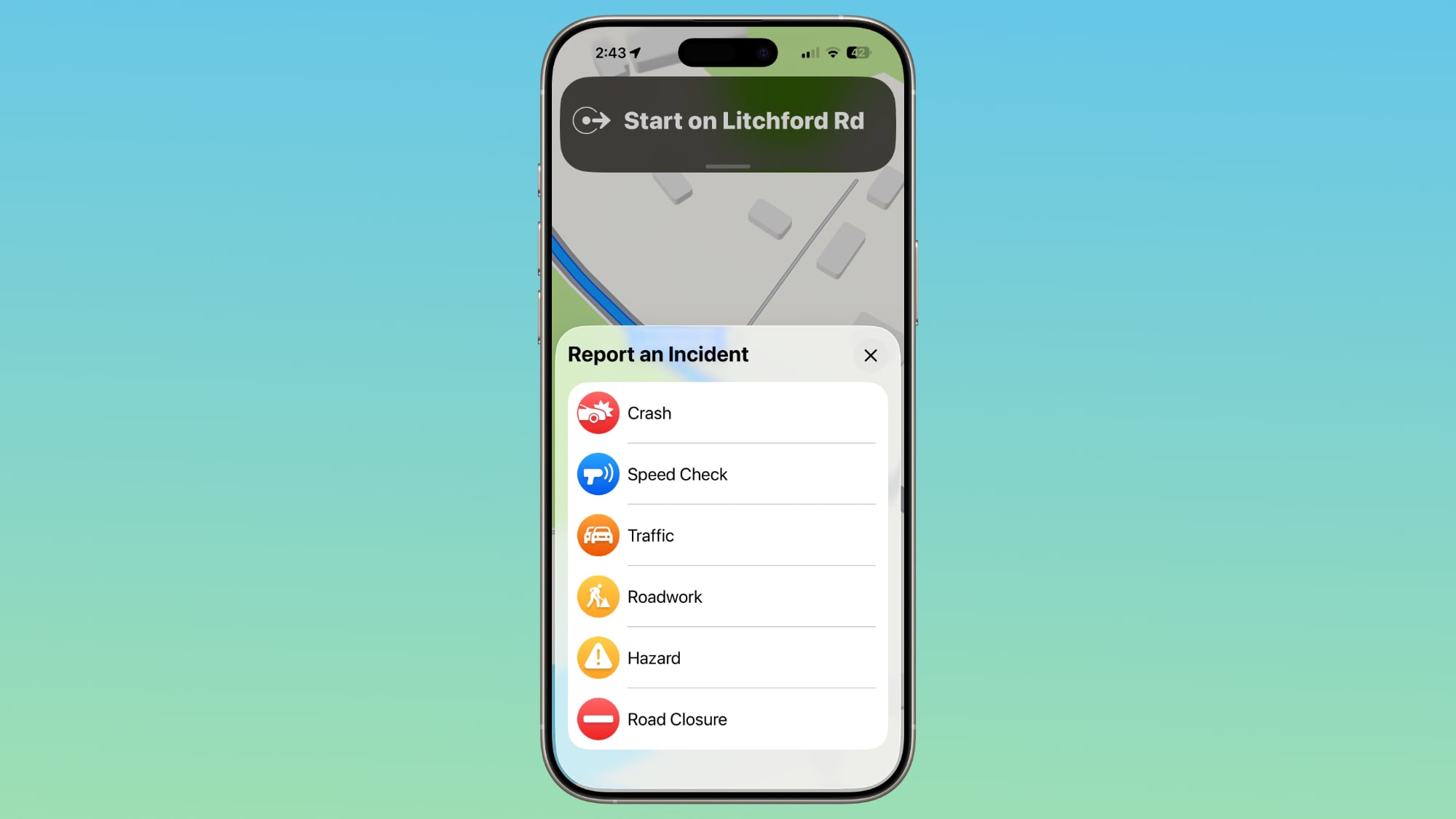
Você pode reportar diversos tipos de ocorrências, como acidente, fiscalização de velocidade, trânsito, obras na via, perigo na pista ou fechamento de estrada. No iOS 18, as opções eram limitadas a acidente, fiscalização de velocidade e perigo. Essas novidades visam tornar a navegação mais segura e informada para todos.
As melhorias no aplicativo de mapas da Apple no iOS 26 trazem uma experiência mais integrada e personalizada para os usuários. Com a capacidade de rastrear locais visitados, aprender rotas preferidas e aprimorar a comunicação de incidentes, o aplicativo busca facilitar o dia a dia e oferecer mais controle sobre a navegação, combinando inteligência no dispositivo com funcionalidades práticas.
Este conteúdo foi auxiliado por Inteligência Artificial, mas escrito e revisado por um humano.
Via MacRumors.com